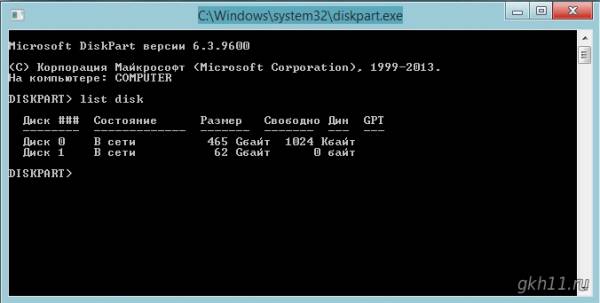USB-накопители, как и любая электроника, могут ломаться. Причин для этого может быть множество,начиная от механических повреждений, заканчивая скачком напряжения. При мелких отказах и глюках в работе лучшим средством «лечения» вашего накопителя будет форматирование. Но иногда это сделать просто не получается. Давайте разберемся в причинах такой ситуации и способах ее решения.
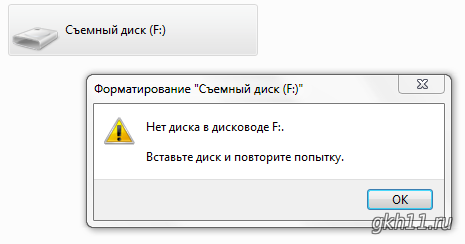
Информация на накопителе порой стоит гораздо больше, чем он сам. Поэтому неплохим советом мы считаем хранение резервных копий самых необходимых данных на нескольких устройствах или даже в облачных сервисах, вроде Яндекс-диска и т.п. Но действовать мы будем исходя из того, что информация на USB-накопители не представляет для нас никакой ценности, а главное - это вернуть к жизни саму флешку. Начнем с самого простого способа, который подсказывает нам сама операционная система. В ОС имеются инструменты для работы с дисками, в т.ч. и с присоединенными к ПК флешками. Найти необходимые утилиты и запустить их можно через панель управления. Для этого перейдите в пункт «Администрирование», затем «Управление компьютером» и, наконец, «Управление дисками». В случае если наш USB-накопитель присоединен к компьютеру, мы сможем его увидеть в разделе «съемных устройств». Нам необходимо запомнить литеру, которой обозначена наша флешка. Эту информацию можно получить из операционной системы. Просто откройте проводник и посмотрите в нем. Следующим шагом будет запуск проверки накопителя на наличие ошибок. Для этого введите в строку «Выполнить» команду cmd, которую можно найти, нажав на кнопку «Пуск». Она запустит командную строку, в которой надо ввести «chkdsk G: /f/r», где «G» - буква вашей флешки (у вас она может быть другой). Запустится программа проверки. Этот процесс может идти довольно долго, поэтому стоит подождать. Эта утилита может спасти ваш накопитель, а самое главное, восстановит доступ к необходимой информации.
Если результата вы не добились, то попытайтесь отформатировать накопитель средствами операционной системы. При неудаче можно воспользоваться специальной программой для работы с дисками. Прекрасным примером такого ПО является приложение Acronis Disk. Эта программа поможет вам отформатировать любой съемный диск, разбить его на разделы и сделать с ним все что угодно. Но если и тут вас постигнет неудача, это означает, что ваша флешка совсем пришла в негодность, и пора задуматься над необходимостью приобретения нового накопителя.
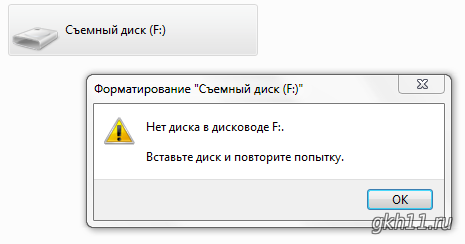
Информация на накопителе порой стоит гораздо больше, чем он сам. Поэтому неплохим советом мы считаем хранение резервных копий самых необходимых данных на нескольких устройствах или даже в облачных сервисах, вроде Яндекс-диска и т.п. Но действовать мы будем исходя из того, что информация на USB-накопители не представляет для нас никакой ценности, а главное - это вернуть к жизни саму флешку. Начнем с самого простого способа, который подсказывает нам сама операционная система. В ОС имеются инструменты для работы с дисками, в т.ч. и с присоединенными к ПК флешками. Найти необходимые утилиты и запустить их можно через панель управления. Для этого перейдите в пункт «Администрирование», затем «Управление компьютером» и, наконец, «Управление дисками». В случае если наш USB-накопитель присоединен к компьютеру, мы сможем его увидеть в разделе «съемных устройств». Нам необходимо запомнить литеру, которой обозначена наша флешка. Эту информацию можно получить из операционной системы. Просто откройте проводник и посмотрите в нем. Следующим шагом будет запуск проверки накопителя на наличие ошибок. Для этого введите в строку «Выполнить» команду cmd, которую можно найти, нажав на кнопку «Пуск». Она запустит командную строку, в которой надо ввести «chkdsk G: /f/r», где «G» - буква вашей флешки (у вас она может быть другой). Запустится программа проверки. Этот процесс может идти довольно долго, поэтому стоит подождать. Эта утилита может спасти ваш накопитель, а самое главное, восстановит доступ к необходимой информации.
Если результата вы не добились, то попытайтесь отформатировать накопитель средствами операционной системы. При неудаче можно воспользоваться специальной программой для работы с дисками. Прекрасным примером такого ПО является приложение Acronis Disk. Эта программа поможет вам отформатировать любой съемный диск, разбить его на разделы и сделать с ним все что угодно. Но если и тут вас постигнет неудача, это означает, что ваша флешка совсем пришла в негодность, и пора задуматься над необходимостью приобретения нового накопителя.